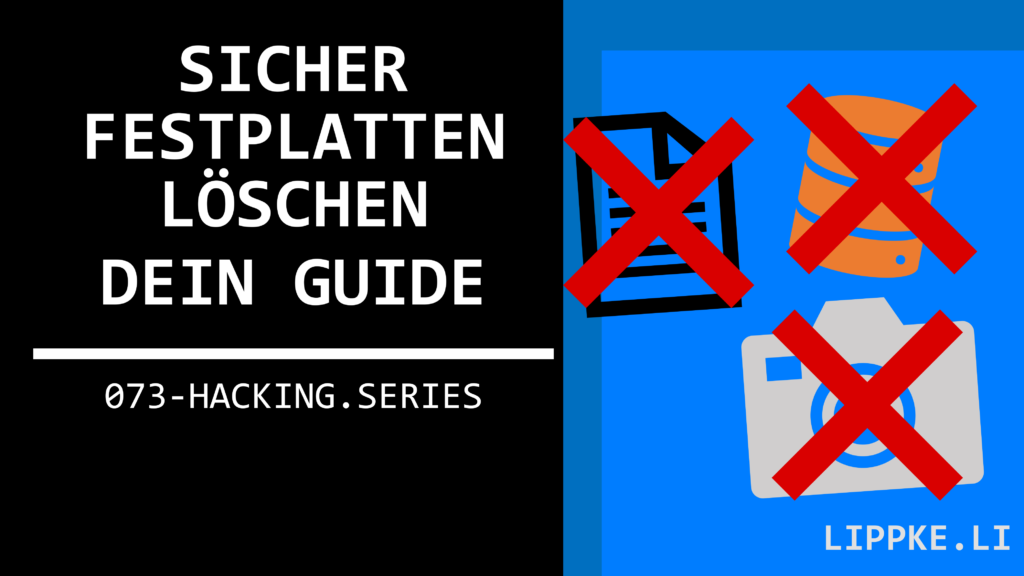
Wie kann ich eine Festplatte sicher löschen?
Wie kann ich eine Datei sicher löschen?
Dieser Guide erklärt Dir, wie es richtig geht und worauf Du achten musst.
Starten wir!
Grundlagen zur Speicherung und Löschung
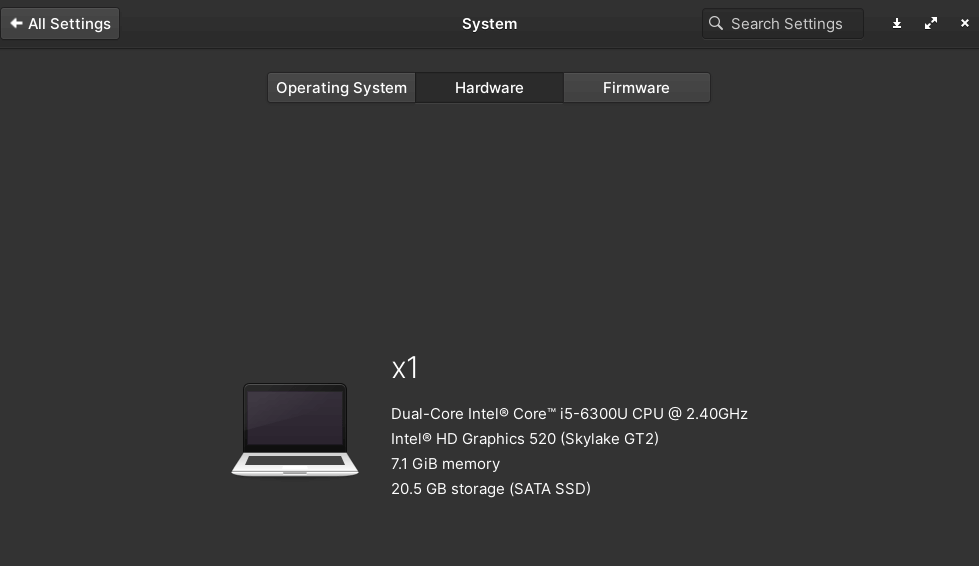
Die gängigsten zwei Typen der permanenten Datenspeicher für die private Nutzung sind die Solid State Drive (SSD) und die Hard Disk Drive (HDD).
Die Schnelle – Solid Disk Drive
SSDs, NVMe, PCIe SSD, USB-Sticks und SD-Karten bestehen aus Flash-Zellen. Eine Flash-Zelle kann geladen (1) oder nicht geladen (0) sein. Diese Zelle kann im Gegensatz zum RAM diese ohne eine Stromzufuhr ca. 1–5 Jahre halten bzw. speichern.
Ein Stromimpuls kann den Ladezustand der Zelle auslesen und diesen bei Bedarf ändern. Eine Flash-Zelle lässt sich nicht mehr auslesen, wenn diese oft genug verändert wurde oder zu alt ist. Das Auslesen einer abgenutzten Zelle ist fehlerhaft.
Die Günstigere – Hard Disk Drive
Eine HDD funktioniert wie ein Schallplattenspieler. Der Lesekopf kann die Magnetisierungen auf der magnetiserbaren Platten lesen und ändern. Die Daten ins auf den Plattenoberflächen, Ringen und Sektoren verteilt.
Die Abstraktion im Computer – Das Dateissystem
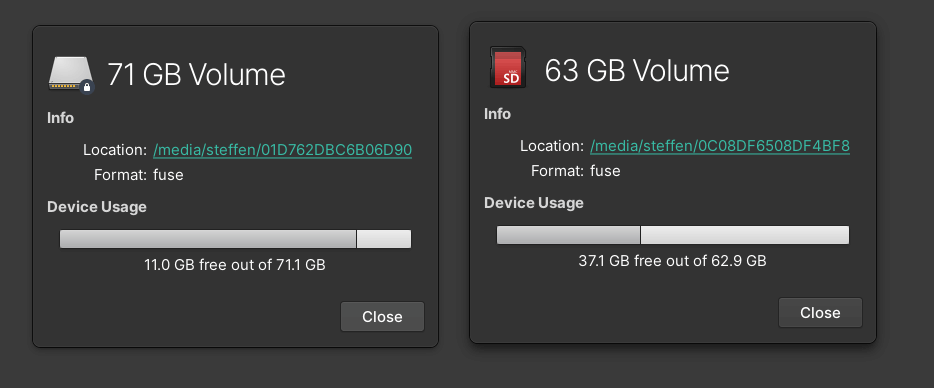
Das Betriebssystem nutzt das Dateisystem, um Dateien zu erstellen, zu ändern und zu löschen.
Windows nutzt das New Technology File System (NTFS), macOS nutzt das Apple File System (AFS) und Linux ext4. Viele Dateisysteme wie NTFS speichern Metadaten und Rohdaten getrennt. Die Metadaten beinhalten z. B. den Speicherort der Rohdaten und den Dateinamen.
Was passiert beim Löschen?
Wenn Du im Windows Datei-Explorer auf Löschen drückst und den Papierkorb löschst, dann sind nicht die Rohdaten gelöscht, sondern nur die Metadaten.
Das Löschen der Rohdatei dauert zu lange und nutzt die Festplatte ab. Das Dateisystem vergisst mit der Löschung der Metadaten nur den Speicherort und glaubt, dass der Platz frei ist.
Sicher Festplatten löschen
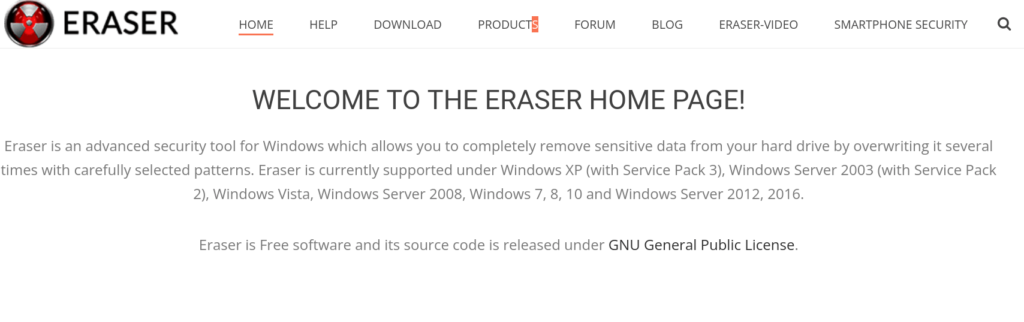
Zum Verkauf des Computer
Verkaufe Deine Computer niemals „nur mit einem frischen Windows“. Bei der Neuinstallation bleiben Reste Deiner Dateien im Speicher übrig. Gehe diese 5 Schritte durch, um eine sichere Abwicklung zu ermöglichen.
1. Lösche unnötigen Daten, die nicht eine Sicherung würdig sind.
2. Vollständige Datensicherung der Festplatte entweder über das Dateisystem oder als 1:1 Abbild. Das 1:1 Abbild ist nur sinnvoll, wenn Du sehr viele kleine Dateien hast und diese Festplatte sehr voll ist.
3. Übertrage die Daten auf die neue Festplatte und überprüfe, ob alle Daten noch vorhanden sind.
4. Verwende das Programm Ereaser oder Windows DD. Überschreibe Deine Daten 5-fach, ob Du diese mit zufälligen Nullen und Einsen oder nur Nullen überschreibst ist egal.
5. Formatiere die Festplatte neu (NTFS bei Windows)
Daten löschen beim Garantie-Fall
Die Festplatte zeigt Dir einen SMART-Fehler an, reagiert nicht mehr auf Deine Eingaben oder läuft immer mit einer 100 % Auslastung? Du kannst die Festplatte nicht mehr ansteuern?
Einige Festplatten-Hersteller bieten bei ihren Geräten einen Data-Rescue-Service an. Weil Du hoffentlich regelmäßig Backups machst (kostenloser Guide), brauchst Du keine externe Datensicherung – aber Du willst eine funktionierende Festplatte haben.
Vertraust Du den Herstellern, dass diese Deine Daten nicht noch woanders „sichern“?
Steffen Lippke
Beim Garantie-Fall kann das Problem bestehen, dass Du gar nicht mehr über jegliche Treiber an die Daten kommst. Nutze einen starken Neodym-Magneten, um einen Teil der Daten zu vernichten.
Selbst wenn der Hersteller, die Festplatte auslesen kann, sollte das Magnetfeld viele Bits beeinflusst haben, sodass der Inhalt hoffentlich nicht mehr lesbar ist.
Festplatte löschen für den Müll
Wenn Du Deine Festplatte niemanden auf dieser Welt anvertraust, dann lösche die Daten erst sicher mit dem Ereaser oder dem dd Befehl. Wieder ist hier das 5 fache überschreiben sinnvoll, um einen Restmagnetisierung auszuschließen.
Jetzt kommen wir zu dem brutalen bzw. schönen Teil. Schraube die Festplatte auf und breche die Blomben mit einem stabilen Schraubenzieher auf. Entnehme die Platten und fahren mit einem Magneten darüber.
Entweder nutzt Du die Datenscheiben als einen Badezimmerspiegelersatz und den Festplattenarm als einen Rückenkratzer
Steffen Lippke
oder
Du schredderst und demolierst die Platte, sodass ein Dritter die Platte nicht mehr einpassen werden kann.
Steffen Lippke
Jetzt sollten alle Daten sicher gelöscht sein.
Bei SSDs ist eine Pulverisierung notwendig. Du musst die SSD mehrfach schreddern, damit alle Datenblöcke (unter 1/2 Zoll) zerstört sind.
Einzelne Datei sicher löschen
Du möchtest nur 1 Datei löschen und nicht alles? Dann klicke mit einem Rechtsklick auf die Datei und gehe auf den Ereaser Eintrag und lösche die Datei mit einer Überschreibung.
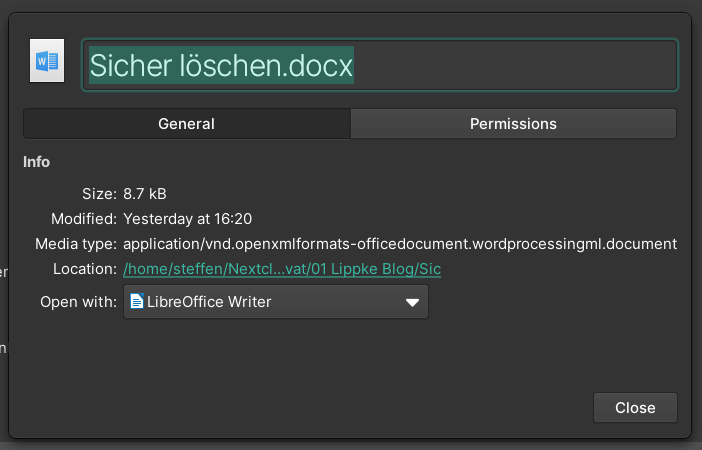
Diese Methode garantiert Dir keine 100-%-ige Sicherheit, weil das Betriebssystem die Datei in einem Journaling-System, Temp-System oder dem Cache gehalten hat.
Das Betriebssystem kann zum Bearbeiten der Datei eine Kopie an einem temporären Speicherort erstellen und nach der Bearbeitung löscht das System diese normal wieder. Auf der Festplatte befindet sich eine Schattenkopie der Datei.
Haltbarkeit und Löschen
SSDs speicher die Daten verstreut auf den Speichermodulen. Die Firmware versucht die Schreiboperationen auf die Speicher zu reduzieren. Jedes Schreiben (ändern von 0 auf 1 oder 1 auf 0) lässt die Zelle altern. Ein sicheres Löschen im Vergleich zum regulären Löschen ist „teuer“ und Abnutzungen entstehen.
Die HDDs halten mehr Schreiboperationen aus. Die Daten schreibt der Festplattenarm im besten Fall in hintereinander liegende Blöcke, sodass die Bewegung des Arms reduziert wird.
HDDs sind empfohlen für eine längere Speicherungszeit (max. 10 Jahre).
Der Magnetisierungszustand ändert sich nicht so schnell, wie die Ladung in den SSDs. SSD solltest Du eher als Datenspeicher für Dein Betriebssystem und die Anwendung nutzen, weil die Ladezeiten im Vergleich zur HDD geringer sind.
„Unsicher“ gelöschte Dateien wiederherstellen
Wenn nur der Zeiger der Datei gelöscht wird und nicht die Rohdatei, dann kann eine Dritte Person ein File Carving Tool ausführen.
Diese Low-Level-Tools scannen die Festplatte vollständig auf 0en und 1en ab. Viele Dateitypen weisen eine typische Signatur (Muster) auf. Anhand der Signatur kann das Tool erkennen, welches Programm diesen Rohdateiblock lesen kann
- ZIP: PK
- PDF: PDF%~
- DOCX: PK
- JPG:
ÿØÿî
Diese Low-Level Tools sind nicht für Kriminelle gemacht, sondern sollen als letzte Rettung / Backup für einen Benutzer dienen. Ist die Datei vom Betriebssystem „normal gelöscht“, dann kann ein solches Tool das Dokument wiederfinden.
1. Wenn die Datei nicht zu sehr fragmentiert ist (am besten an einem Stück)
2. Die Datei nicht durch eine neue Datei überschrieben wurde.
3. Die Datei verschlüsselt ist und der erste Teil überschreiben.
